win10没有win11推送怎么办 win10可以升级win11但没有推送如何解决
更新时间:2023-12-28 11:32:42作者:zheng
有些用户再使用win10电脑的时候发现自己的电脑符合升级win11的条件,但是却没有win11的推送,今天小编就给大家带来win10没有win11推送怎么办,操作很简单,大家跟着我的方法来操作吧。
解决方法:
1、首先我们可以尝试进入系统“设置”。
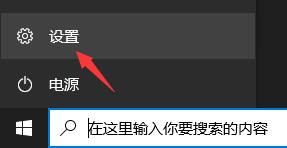
2、然后在其中选择“账户”进入。

3、接着点击其中的“改用Microsoft账户登录”。
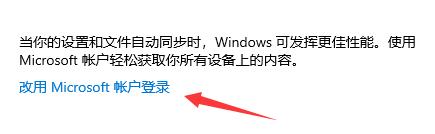
4、接着登录我们的微软账号。
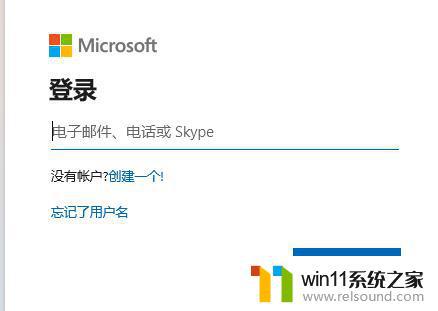
5、登录完成后重新回到预览体验计划,加入并选择“beta渠道”。
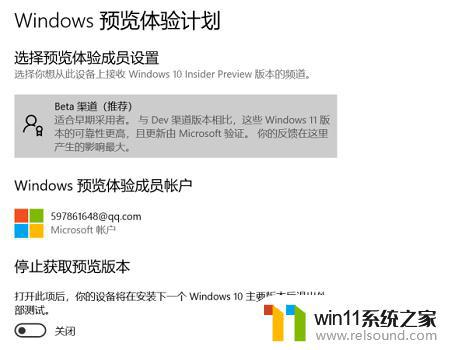
6、接着进入“windows更新”,在其中就可以下载并更新win11系统了。
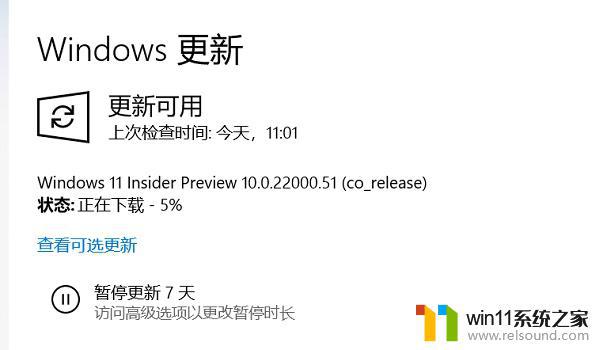
以上就是关于win10没有win11推送怎么办的全部内容,有出现相同情况的用户就可以按照小编的方法了来解决了。
win10没有win11推送怎么办 win10可以升级win11但没有推送如何解决相关教程
- win10没有wlan连接选项
- win10桌面上没有此电脑
- win10更新后声音没了怎么办 win10更新后没声音修复方法
- win10输入法不见了怎么办 win10如何解决输入法不见了
- win10管理没有与之关联的程序
- win10连接蓝牙音箱没有声音怎么办 win10连接蓝牙音箱无声音修复方法
- 引用账号当前已锁定,且可能无法登录win10怎么解决
- win10音量图标空白怎么办 win10不显示音量图标的解决方法
- win10连接有线网络后无法使用无线网络怎么办
- win10删除桌面文件需要刷新才会消失如何解决
- win10不安全连接怎么设置为安全
- win10怎么以兼容模式运行程序
- 怎么检查win10是不是企业版
- win10怎么才能将浏览过的记录不自动保存
- win10无法打开gpedit.msc
- win10经典开始菜单设置
win10系统教程推荐